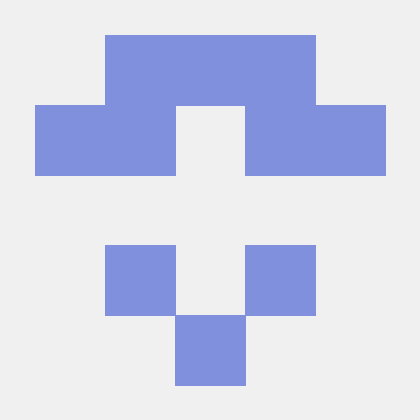Gravify ist ein mit WPF und C# entwickelter Musikplayer, der die Grundfunktionen von Spotify nachbildet. Mit Gravify können Benutzer MP3-Dateien zur Bibliothek hinzufügen, Playlists erstellen und Songs abspielen.
- Mit dem Button "Songs laden" können MP3-Dateien zur Bibliothek hinzugefügt werden.
- Die Metadaten der MP3-Dateien werden ausgelesen.
- Der Songtitel muss den gleichen Namen wie die Datei haben.
- Vorbereitete Songs sind im Songfolder enthalten. Es wird empfohlen, den Songfolder zu extrahieren und diesen Ordner als
libraryPathzu verwenden, um eine fehlerfreie Nutzung zu gewährleisten.
Beim Starten des Programms müssen drei Variablen in der Paths-Klasse geändert werden:
dataPath: Speichert den Ort, an dem alle JSON-Dateien abgelegt und aufgerufen werden.libraryPath: Definiert den Ort, an dem alle Songs gespeichert sind.- in der Datei
CreatePlaylist.cs: mzss der Pfad mitdataPathgleichgesetzt werden, jedoch mit"\playlists.json"am Ende.
- Nach dem Starten und Hinzufügen von Songs können diese in der Bibliothek oder in erstellten Playlists angehört werden.
- Mit den Buttons links und rechts vom Play-Button oben rechts können Songs übersprungen oder erneut abgespielt werden.
- Beim Erstellen einer Playlist kann man einen Namen, eine Beschreibung und optional ein Profilbild hinzufügen.
- Nach dem Erstellen wird die Playlist durch Drücken des "Playlists"-Buttons angezeigt.
- In der Bibliothek können Songs durch Klicken auf die drei Punkte und "Add to Playlist" zu einer Playlist hinzugefügt werden.
- Beim Klicken auf eine Playlist in der Playlist-Ansicht werden die hinzugefügten Songs angezeigt.
- Songs werden in der Reihenfolge abgespielt, in der sie in der Playlist angeordnet sind.
Nach dem Hinzufügen von Songs über den Button "Songs Laden" können alle Lieder und ihre Metadaten in der Bibliothek angezeigt werden.
Im Playlist-Tab werden alle Playlists angezeigt.
Beim Klicken auf "Playlist erstellen" öffnet sich folgendes Fenster:
Nach dem Erstellen wird die Playlist im Tab angezeigt:
Im Bibliothek-Tab können Songs durch Klicken auf die drei Punkte und "Add to Playlist" hinzugefügt werden.
- Membership: Einzelne Lieder können abgespielt werden.
- Covers von Liedern: Anzeige von Albumcovern während der Wiedergabe und in der Bibliothek.
- Letztes Lied merken (mit Timestamp): Speichern des zuletzt abgespielten Liedes und der Position beim Schließen des Programms.
- Bibliothek sortieren: Sortieren der Songs nach Künstler, Alphabet, etc.
- Künstlerprofil: Anzeige aller Lieder eines Künstlers mit Playlists und Alben.